Daži lietotāji ir ziņojuši, ka pēc drošības programmatūras instalēšanas viņi nevar piekļūt internetam un Windows ugunsmūris uzrāda kļūdu. Šādā situācijā Windows ugunsmūris būtu izslēgts, un sistēma norādītu APIPA IP adresi. Precīzs kļūdas ziņojums būs šāds:
Atverot Windows ugunsmūri ar papildu drošības papildinājumu, neizdevās ielādēt Windows ugunsmūri ar papildu drošības papildinājumu, restartējiet Windows ugunsmūra pakalpojumu pārvaldītajā datorā, kļūda 0x6D9.
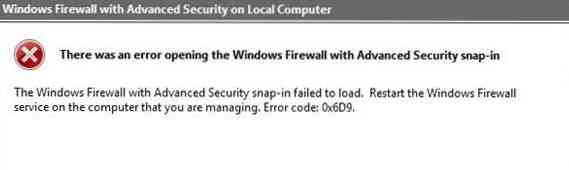
Neizdevās ielādēt Windows ugunsmūri ar papildu drošības papildinājumu
Ja saņemat šādu kļūdas ziņojumu, acīmredzot pirmais solis ir drošības programmatūras atinstalēšana. Tomēr tas vien neatceļ bojājumus, tāpēc jums var nākties rīkoties šādi:
1] Veiciet sistēmas atjaunošanu
Pēc drošības programmatūras atinstalēšanas veiciet sistēmas atjaunošanu un pārbaudiet, vai tas atrisina jūsu problēmu.
2] Pārbaudiet šo Windows pakalpojumu statusu
Ja sistēmas atjaunošana nepalīdz, pārbaudiet šo trīs Windows pakalpojumu statusu:
- Windows ugunsmūris
- Bāzes filtrēšanas dzinējs (BFE)
- Windows ugunsmūra autorizācijas draiveris (MPSDRV)
Nospiediet Win + R, lai atvērtu logu Run un ierakstītu komandu pakalpojumus.msc un nospiediet taustiņu Enter, lai atvērtu pakalpojumu pārvaldnieku. Pārbaudiet, vai šie trīs pakalpojumi ir sākti.
Lasīt: Windows ugunsmūra pakalpojums netiek startēts.
3] Atiestatiet Windows ugunsmūri
Windows ugunsmūra atiestatīšana uz noklusējumu var palīdzēt atrisināt problēmu. To var izdarīt, izmantojot vadības paneli, izmantojot iebūvēto tīkls utilītu vai izmantojot mūsu bezmaksas programmatūru FixWin.

Alternatīvi, jūs varat izpildīt šādas komandas paaugstinātā CMD viena pēc otras. Viņi sāks pakalpojumus un pārreģistrēs ugunsmūra DLL failu.
netsh advfirewall reset
neto sākums mpsdrv
neto sākums mpssvc
neto sākums bfe
regsvr32 firewallapi.dll
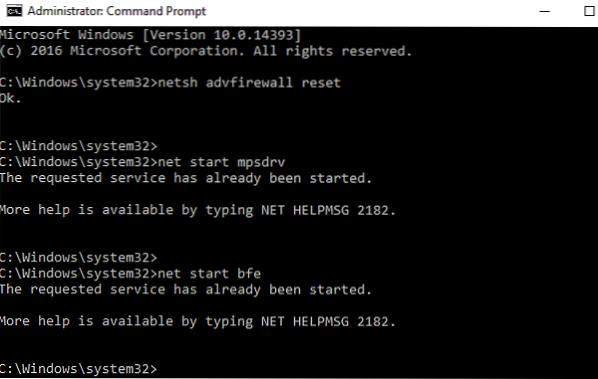
Ja viss darbojas labi, tam, iespējams, vajadzētu novērst problēmu.
5] Palaidiet Windows ugunsmūra problēmu novēršanas rīku
Varat palaist Windows ugunsmūra problēmu novēršanas rīku un pārbaudīt, vai tas darbojas jums.
6] Atiestatiet Microsoft Protection Service atļaujas
Pirms turpināt, lūdzu, dublējiet reģistru.
Iepriekšējā darbībā minētā kļūda rodas, ja MpsSvc vai Microsoft aizsardzības dienestam trūkst atļauju reģistra līmenī. Nepieciešamās atslēgas un atļaujas ir šādas:
HKEY_LOCAL_MACHINE \ SYSTEM \ CurrentControlSet \ Services \ SharedAccess \ Epoch
Nepieciešama atļauja: vaicājuma vērtība; Iestatīt vērtību
HKEY_LOCAL_MACHINE \ SYSTEM \ CurrentControlSet \ Services \ SharedAccess \ Defaults \ FirewallPolicy
Nepieciešama atļauja: pilnīga kontrole; Lasīt
HKEY_LOCAL_MACHINE \ SYSTEM \ CurrentControlSet \ Services \ SharedAccess \ Parameters \ FirewallPolicy
Nepieciešama atļauja: pilnīga kontrole; Lasīt
Lai pievienotu atļaujas, rīkojieties šādi:
- Atveriet reģistra redaktoru un pārlūkojiet minētās reģistra atslēgas un atrodiet lauku “Ievadiet atlasāmo objektu nosaukumus.”
- Kolonnā ierakstiet “NT SERVICE \ mpssvc”. Pēc tam noklikšķiniet uz “Pārbaudīt vārdu” un pēc tam nospiediet Labi.
- Pievienojiet atbilstošas atļaujas, kā minēts kontā.
Visu to labāko!
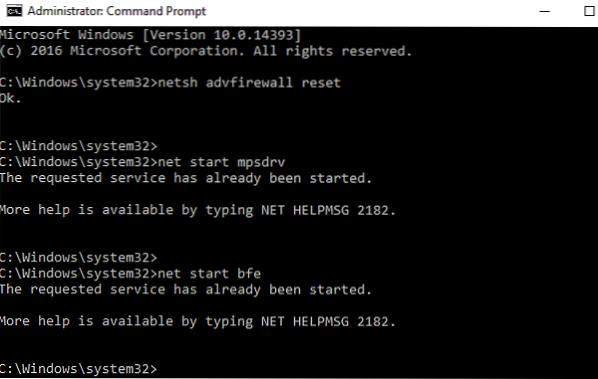
 Phenquestions
Phenquestions


